Impostazione dei dispositivi
Puoi aggiungere dispositivi al tuo account LogMeIn Resolve nella pagina Dispositivi del sito Console.
Guarda questo video sull'aggiunta di dispositivi:
Results: Il tuo dispositivo verrà visualizzato nell'elenco di Dispositivi non verificati una volta installata. Vedi come verificare i dispositivi.
Se hai ancora domande, chiamaci selezionando Contatta il supporto.
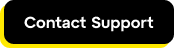
Installa forzatamente l'applet LogMeIn Resolve sui dispositivi Windows sui dispositivi dalla linea di comando
Se si verificano dei problemi quando si installa l'applet
LogMeIn Resolve sui Windows computer, puoi utilizzare la linea di comando per forzare l'installazione dell'applet. L'installazione forzata rimuove l'applet
LogMeIn Resolve distribuita in precedenza e tutti i file di installazione dal dispositivo.
- Ora puoi forzare l'installazione dell'applet senza utente dalla linea di comando come segue:
- Per l'installazione di EXEGoToResolve_Unattended.exe --ForceInstall 1
- Per MSI installazionemsiexec /i C:\path-to\GoToResolveUnattended.msi INSTALL_ARGS="-ForceInstall 1
Article last updated: 30 July, 2025

